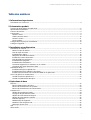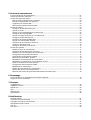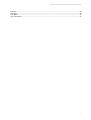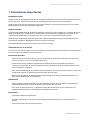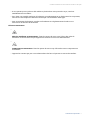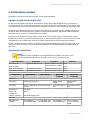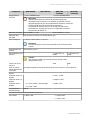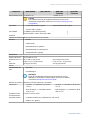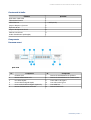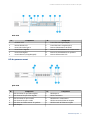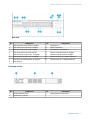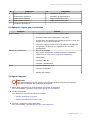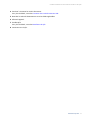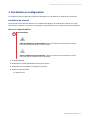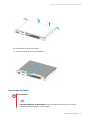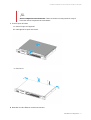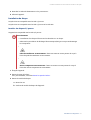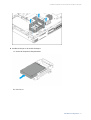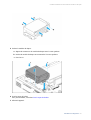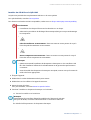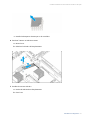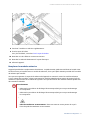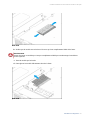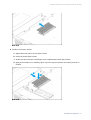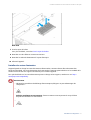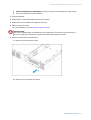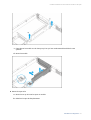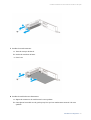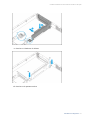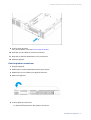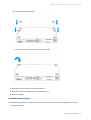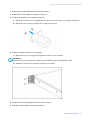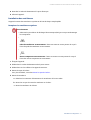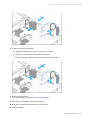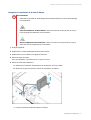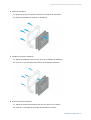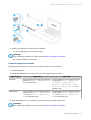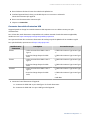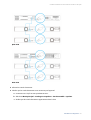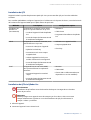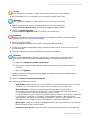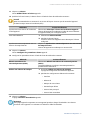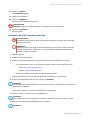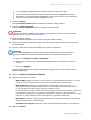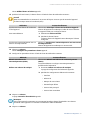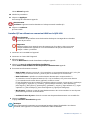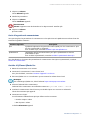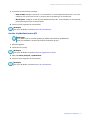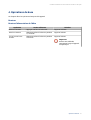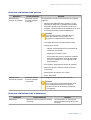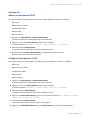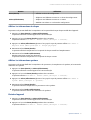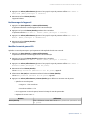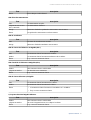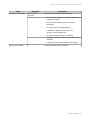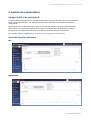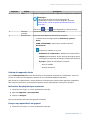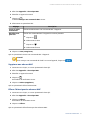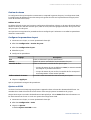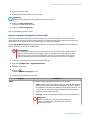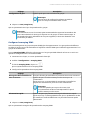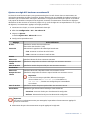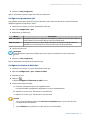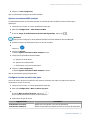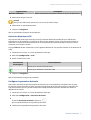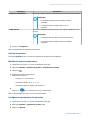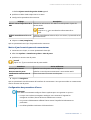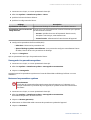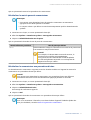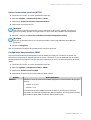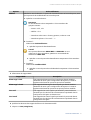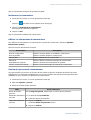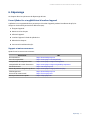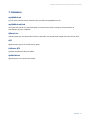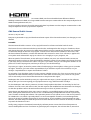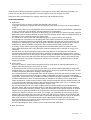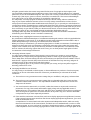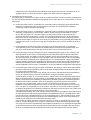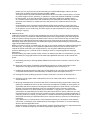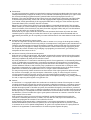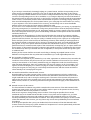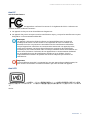Commutateur monté
en rack QGD
QGD-1600
QGD-1602
Guide de l’utilisateur
Version du document: 1
26/09/2023

Table des matières
1. Informations importantes
Information sur la sécurité.......................................................................................................................................4
2. Présentation produit
À propos du QGD-1600 et du QGD-1602.................................................................................................................6
Spécications matérielles......................................................................................................................................... 6
Contenu de la boîte................................................................................................................................................... 9
Composants................................................................................................................................................................9
Panneau avant.......................................................................................................................................................9
LED du panneau avant....................................................................................................................................... 10
Panneau arrière...................................................................................................................................................11
Carte système......................................................................................................................................................12
Conguration requise pour l’installation.............................................................................................................. 13
Congurer l’appareil................................................................................................................................................13
3. Installation et conguration
Installation du matériel...........................................................................................................................................15
Retirer le capot du boîtier.................................................................................................................................. 15
Fixer le capot du boîtier......................................................................................................................................16
Installation du disque.........................................................................................................................................18
Remplacer les modules mémoire..................................................................................................................... 23
Installer des cartes d’extension.........................................................................................................................27
Fixer les pieds en caoutchouc............................................................................................................................32
Installation des poignées...................................................................................................................................33
Installation des ventilateurs.............................................................................................................................. 35
Connecter l’appareil à un ordinateur ou au réseau........................................................................................ 39
Connecter des unités d'extension USB.............................................................................................................41
Installation de QTS...................................................................................................................................................43
Installation de QTS via Qnder Pro...................................................................................................................43
Installation de QTS à l’aide de la Cloud Key..................................................................................................... 46
Installer QTS en utilisant une connexion HDMI sur le QGD-1600.................................................................49
Accès à la gestion du commutateur...................................................................................................................... 50
Accéder à QSS avec Qnder Pro........................................................................................................................50
Accéder à QuNetSwitch dans QTS.....................................................................................................................51
4. Opérations de base
Boutons.....................................................................................................................................................................52
Bouton d'alimentation de l’hôte........................................................................................................................52
Bouton de réinitialisation du système..............................................................................................................53
Bouton de réinitialisation du commutateur.................................................................................................... 53
Panneau LCD............................................................................................................................................................ 54
Acher les paramètres TCP/IP..........................................................................................................................54
Congurer les paramètres TCP/IP.....................................................................................................................54
Acher les informations du disque..................................................................................................................55
Acher les informations système.................................................................................................................... 55
Éteindre l’appareil............................................................................................................................................... 55
Redémarrage de l'appareil.................................................................................................................................56
Modier le mot de passe LCD............................................................................................................................56
Messages d'erreur LCD.......................................................................................................................................57
LED.............................................................................................................................................................................57
Alerte audio.............................................................................................................................................................. 59
Guide de l'utilisateur du Commutateur monté en rack QGD
1

5. Gestion du commutateur
À propos de QSS et de QuNetSwitch.....................................................................................................................61
Parties de l'interface utilisateur............................................................................................................................. 61
Gestion des appareils clients..................................................................................................................................62
Rechercher des périphériques connectés........................................................................................................62
Envoyer un paquet WoL à un appareil............................................................................................................. 62
Supprimer une adresse MAC............................................................................................................................. 63
Eacer l'historique des adresses MAC..............................................................................................................63
Gestion du réseau....................................................................................................................................................64
Congurer les paramètres du port...................................................................................................................64
Ajouter un VLAN..................................................................................................................................................64
Ajouter un groupe d’agrégation de liens (LAG)............................................................................................... 65
Congurer le snooping IGMP............................................................................................................................66
Ajouter une règle ACL basée sur une adresse IP............................................................................................ 67
Congurer les paramètres QoS.........................................................................................................................68
Congurer les limites de débit QoS.................................................................................................................. 68
Ajouter une adresse MAC statique....................................................................................................................69
Congurer la mise en miroir des ports............................................................................................................ 69
Activer ou désactiver LLDP.................................................................................................................................70
Congurer la protection de boucle...................................................................................................................70
Gestion du système.................................................................................................................................................71
Modier le nom du commutateur.....................................................................................................................71
Congurer les paramètres de connexion........................................................................................................ 71
Mettre à jour le mot de passe du commutateur.............................................................................................72
Conguration des paramètres d'heure............................................................................................................72
Sauvegarder les paramètres système.............................................................................................................. 73
Restaurer les paramètres système................................................................................................................... 73
Réinitialiser le mot de passe du commutateur............................................................................................... 74
Réinitialiser le commutateur aux paramètres d'usine................................................................................... 74
Activer la connexion sécurisée (HTTPS)............................................................................................................75
Conguration des paramètres SNMP...............................................................................................................75
Redémarrer le commutateur.............................................................................................................................77
Acher les informations du commutateur..................................................................................................... 77
Gestion des journaux de commutateurs......................................................................................................... 77
Eectuer des actions de gestion de l'alimentation hôte dans QSS...............................................................78
6. Dépannage
Forcer Qnder Pro et myQNAPcloud à localiser l’appareil................................................................................. 79
Support et autres ressources................................................................................................................................. 79
7. Glossaire
myQNAPcloud.......................................................................................................................................................... 80
myQNAPcloud Link..................................................................................................................................................80
Qnder Pro............................................................................................................................................................... 80
QSS.............................................................................................................................................................................80
Utilitaire QTS.............................................................................................................................................................80
QuNetSwitch.............................................................................................................................................................80
8. Notications
Garantie limitée........................................................................................................................................................81
Clause de non-responsabilité.................................................................................................................................81
Copyright et marques commerciales.................................................................................................................... 81
GNU General Public License...................................................................................................................................82
Avis CE....................................................................................................................................................................... 89
Avis UKCA..................................................................................................................................................................89
2

Avis FCC.....................................................................................................................................................................90
Avis VCCI................................................................................................................................................................... 90
Avis BSMI.................................................................................................................................................................. 91
SJ/T 11364-2006........................................................................................................................................................91
Guide de l'utilisateur du Commutateur monté en rack QGD
3

1. Informations importantes
Emballage d'origine
Veuillez conserver l'emballage d'origine et les matériaux d'emballage. Si vous souhaitez retourner le produit
ou l'envoyer pour réparation, veuillez utiliser l'emballage d'origine pour éviter tout dommage.
QNAP se réserve le droit de ne pas fournir de remboursement ou de service de garantie pour les produits
endommagés en raison d'un emballage inapproprié.
Défauts matériels
Si votre produit QNAP possède des défauts matériels, renvoyez le produit à QNAP ou à un centre de service
habilité par QNAP pour maintenance ou remplacement. Toute tentative de réparation ou d’eectuer des
procédures de maintenance sur le produit par vous ou un tiers non habilité annule la garantie.
QNAP n’est pas responsable des dommages ou de la perte de données causés par des modications non
autorisées et l’installation d’applications tierces non prises en charge.
Pour plus de détails, consultez les Conditions de garantie de QNAP.
Information sur la sécurité
Les instructions suivantes aident à assurer la sécurité personnelle et environnementale. Lisez attentivement
ces instructions avant d’eectuer toute opération.
Instructions générales
• L’appareil doit être stocké en lieu sûr avec un accès restreint, contrôlé via l’utilisation d’un outil, d’un
verrou et d’une clé, ou tout autre moyen de sécurité.
• Seules les personnes qualiées, compétentes et habilitées avec la connaissance de toutes les
restrictions, précautions de sécurité et des procédures d’installation et de maintenance doivent avoir
un accès physique à l’appareil.
• Pour éviter d’endommager ou de détériorer les composants, assurez-vous que les lecteurs et les autres
composants internes du système aient refroidi avant de les toucher.
• Observez les procédures de décharge électrostatique (ESD) pour éviter les éventuelles blessures ou
pour ne pas endommager les composants.
Alimentation
•An de réduire le risque d’incendie et de choc électrique, assurez-vous de brancher uniquement le
cordon d’alimentation à une prise électrique correctement mise à la terre.
• Pour éviter de graves blessures, un technicien formé doit déconnecter tous les cordons PSU de
l’appareil avant d’installer ou de remplacer des composants système.
Pile système
• Ce produit contient une pile bouton.
• Si avalée, une pile bouton au lithium peut entraîner des blessures graves ou mortelles dans les 2
heures.
• Tenez les piles hors de la portée des enfants.
Guide de l'utilisateur du Commutateur monté en rack QGD
Informations importantes 4

• Si vous pensez que vos piles ont été avalées ou placées dans toute partie du corps, consultez
immédiatement un médecin.
• Pour éviter une possible explosion de la batterie qui endommagerait ou détériorerait les composants,
assurez-vous de remplacer la batterie existante par une batterie de même type.
• Jetez correctement les batteries usagées conformément aux réglementations locales ou aux
instructions du fabricant de la batterie.
Pièces en mouvement
•
Pales de ventilateur en mouvement : Tenez les parties de votre corps à l’écart des pales de
ventilateur en mouvement lorsque l’appareil est connecté à une source d’alimentation.
•
Composants en mouvement : Tenez les parties de votre corps à l’écart des autres composants en
mouvement.
• L’appareil ne convient pas pour une utilisation dans des lieux où peuvent se trouver des enfants.
Guide de l'utilisateur du Commutateur monté en rack QGD
Informations importantes 5

2. Présentation produit
Ce chapitre fournit des informations de base sur votre appareil QNAP.
À propos du QGD-1600 et du QGD-1602
Le QGD-1600 et le QGD-1602 sont les commutateurs réseau smart edge de QNAP avec une capacité de
stockage intégrée. Les commutateurs prennent en charge les machines virtuelles (VM) et sont vendus avec
une conception dual-core qui ore des fonctions de gestion de niveau 2 pour les VM et les applications QTS.
Le QGD-1600 est équipé de deux ports combo 1 GbE SFP/RJ45 et de quatorze ports 1 GbE RJ45, et propose
un réseau déni par logiciel (SDN) pour prendre en charge de nombreuses applications SMB, notamment
NAS, NVR, routeur, pare-feu, contrôleur PA et surveillance.
Le QGD-1602 est équipé de huit ports RJ45 2,5 GbE et de huit ports RJ45 1 GbE. Le commutateur intègre
QuWAN pour former une architecture SD-WAN avec les autres appareils QNAP sur plusieurs sites et répond
aux applications de surveillance IP, sécurité du réseau, gestion PA sans l et extension de stockage.
Les deux modèles peuvent aussi être congurés comme appareils ADRA pour la détection et la réponse du
réseau. Pour plus de détails, consultez le Guide de l'utilisateur de l'appareil ADRA pour le QGD-1600 et le
QGD-1602.
Spécications matérielles
Conseil
Les spécications des modèles sont susceptibles d’être modiées sans préavis. Pour
consulter les dernières spécications, rendez-vous sur https://www.qnap.com.
N/P commande Processeur Fréquence Mémoire
QGD-1600-4G Intel® Celeron® J4115 4-core / 4-thread 1,8 GHz
de base/turbo à 2,5 GHz
4 Go
QGD-1600-8G 8 Go
QGD-1602-C3558-8G Intel® Atom® C3558 4-core/4-thread 2,2 GHz 8 Go
QGD-1602-C3758-16G Intel® Atom® C3758 8-core/8-thread 2,2 GHz 16 Go
Composant QGD-1600-4G QGD-1600-8G QGD-1602-
C3558-8G
QGD-1602-
C3758-16G
Processeur
Processeur Intel® Celeron® J4115 Intel® Atom®
C3558
Intel® Atom®
C3758
Fréquence 4-core / 4-thread 1,8 GHz de base/turbo à
2,5 GHz
4-core/4-thread 2,2
GHz
8-core/8-thread 2,2
GHz
Architecture x86 64 bits
Moteur de
chirement
AES-NI
Chipset graphique Intel® HD Graphics 600 - -
Mémoire
Mémoire pré-
installée
4 Go de RAM : 1 x 4
Go SODIMM DDR4
8 Go de RAM : 2 x 4
Go SODIMM DDR4
8 Go de RAM : 1 x 8
Go SODIMM DDR4
16 Go de RAM : 1
x 16 Go SODIMM
DDR4
Guide de l'utilisateur du Commutateur monté en rack QGD
Présentation produit 6

Composant QGD-1600-4G QGD-1600-8G QGD-1602-
C3558-8G
QGD-1602-
C3758-16G
Emplacements
mémoire
2 x 4 Go SODIMM DDR4 2 x 32 Go SODIMM DDR4
Important
Utilisez uniquement les modules de mémoire QNAP pour
maintenir les performances et la stabilité du système. Pour les
appareils équipés de plus d’un emplacement mémoire, utilisez des
modules QNAP avec des spécications identiques.
L’utilisation de modules non pris en charge peut réduire les
performances, entraîner des erreurs ou empêcher le système
d’exploitation de démarrer.
Mémoire maximale 8 Go de RAM : 2 x 4 Go 64 Go de RAM : 2 x 32 Go
Mémoire ash 4 Go (protection de l’OS par double démarrage)
Stockage
Baies de disques 2 x disques SATA 6 Gbit/s 2,5 pouces
Remarque
Les baies de disque sont rétrocompatibles avec les disques SATA
3 Gbit/s.
Compatibilité des
disques
SSD SATA 2,5 pouces
Emplacements pour
SSD M.2
- - 2 x PCIe Gen 3 x1
NVMe
2 x PCIe Gen 3 x2
NVMe
Conseil
Vous pouvez installer une carte d’extension SSD M.2 dans
l’emplacement PCIe.
Facteur de forme
SSD M.2
- - 2280 2280
Prise en charge
de l'accélération de
cache SSD
Cet appareil prend en charge l’accélération de cache SSD pour tous les disques.
Réseau
Interface réseau 10
Gigabit
- - 2 x SFP+ 10 GbE
Interface réseau 2,5
Gigabit
- - 8 x RJ45 2,5 GbE
Interface réseau
Gigabit
• 2 x ports combo 1 GbE SFP/RJ45
• 14 x RJ45 1 GbE
8 x RJ45 1 GbE
Consommation
totale d'énergie
100 W
Ports d'E/S externes et emplacements d'extension
Ports hôtes 1 x RJ45 1 GbE • 2 x RJ45 5 GbE
• 2 x RJ45 1 GbE
Guide de l'utilisateur du Commutateur monté en rack QGD
Présentation produit 7

Composant QGD-1600-4G QGD-1600-8G QGD-1602-
C3558-8G
QGD-1602-
C3758-16G
Emplacements PCIe 2 x PCIe 2.0 x2 2 x PCIe 3.0 x4
Conseil
Pour obtenir une liste des modèles de disques et des cartes
d'extension compatibles, rendez-vous sur https://www.qnap.com/
compatibility.
Ports USB • 1 port USB 3.2 Gen 1 Type A
• 2 ports USB 2.0 Type A
2 ports USB 3.2 Gen 1 Type A
Ports HDMI 1 x HDMI 2.0 (résolution pouvant
atteindre 3840 x 2160 à 30 Hz avec HDR)
- -
Interface
Panneau d'achage Écran LCD monochrome rétro-éclairé
Boutons • Entrée
• Sélectionnez
• Réinitialisation du système
• Réinitialisation du commutateur
• Alimentation du système
Dimensions
Facteur de forme 1U, montée en rack
Dimensions (H x L x
P)
47,2 × 436,2 × 326,2 mm
(1,86 x 17,17 x 12,84 pouces)
44,2 x 435,2 x 327,7 mm
(1,74 x 17,13 x 12,9 pouces)
Poids net 4,41 kg (9,72 livres) 4,37 kg (9,63 livres)
Autres
Compatibilité des
rails
• RAIL-B02
• SP-EAR-BLK-01
Remarque
Le kit de rails RAIL-B02 et l’équerre de montage en rack SP-
EAR-BLK-01 nécessitent un achat séparé. Pour plus de détails,
consultez la Boutique d'accessoires QNAP.
Batterie du système Batterie au lithium CR2032 (3 V, 225 mAh)
Ventilateurs • Système : 2 x ventilateurs de 40 mm
12 V CC
• Baie de disque : 1 x ventilateur de 40
mm 12 V CC
• Système : 3 x ventilateurs de 40 mm
12 V CC
• Baie de disque : 1 x ventilateur de 40
mm 12 V CC
Température de
fonctionnement
0˚C à 40˚C (32˚F à 104˚F)
Humidité relative • Humidité relative sans condensation : 5 % à 95 %
• WBGT : 27˚C (80,6˚F)
Guide de l'utilisateur du Commutateur monté en rack QGD
Présentation produit 8

Contenu de la boîte
Élément Quantité
QGD-1600 / QGD-1602 1
Câble d'alimentation 1
Câble Ethernet 1 x 1 GbE (Cat5e)
Vis pour disques 2,5 pouces 6
Équerres de rail 2
Vis pour les équerres de rail 4
Pieds en caoutchouc 4
Guide d'installation rapide (QIG) 1
Composants
Panneau avant
QGD-1600
N° Composant N° Composant
1 Panneau LCD 7 Bouton de réinitialisation du système
2 Bouton Sélectionner LCD 8 Bouton de réinitialisation du commutateur
3 Port hôte Gigabit 9 Ports USB 2.0 de Type A
4 Ports Ethernet Gigabit (RJ45) 10 Port USB 3.0 de Type A
5 Ports combo Ethernet Gigabit (RJ45/SFP) 11 Port HDMI 2.0
6 Bouton d'alimentation de l’hôte 12 Bouton Entrée LCD
Guide de l'utilisateur du Commutateur monté en rack QGD
Présentation produit 9

QGD-1602
N° Composant N° Composant
1 Panneau LCD 7 Ports Ethernet Gigabit (RJ45)
2 Bouton Entrée LCD 8 Ports Ethernet 10 Gigabit (SFP+)
3 Ports USB 3.0 de Type A 9 Bouton d'alimentation de l’hôte
4 Ports hôtes 5 Gigabit 10 Bouton de réinitialisation du commutateur
5 Ports hôtes Gigabit 11 Bouton de réinitialisation du système
6 Ports Ethernet 2,5 Gigabit (RJ45) 12 Bouton Sélectionner LCD
LED du panneau avant
QGD-1600
N° Composant N° Composant
1 LED de vitesse du port hôte Gigabit 7 LED disque 2
2 LED d’activité du port hôte Gigabit 8 LED du ventilateur
3 LED de vitesse du port combo 9 LED d’état du commutateur
4 LED d’activité du port combo 10 LED de vitesse de l’Ethernet Gigabit
5 LED d'état et d'alimentation du système 11 LED d’activité de l’Ethernet Gigabit
6 LED disque 1 - -
Guide de l'utilisateur du Commutateur monté en rack QGD
Présentation produit 10

QGD-1602
N° Composant N° Composant
1 LED de vitesse du port hôte 5 Gigabit 9 LED disque 2
2 LED d’activité du port hôte 5 Gigabit 10 LED du ventilateur
3 LED de vitesse du port hôte Gigabit 11 LED d’état du commutateur
4 LED d’activité du port hôte Gigabit 12 LED de vitesse de l’Ethernet Gigabit
5 LED de vitesse du port SFP+ 10 Gigabit 13 LED d’activité de l’Ethernet Gigabit
6 LED d’activité du port SFP+ 10 Gigabit 14 LED de vitesse du 2,5 Gigabit Ethernet
7 LED d'état et d'alimentation du système 15 LED d’activité du 2,5 Gigabit Ethernet
8 LED disque 1 - -
Panneau arrière
N° Composant N° Composant
1 Entrée d’alimentation 3 Capots pleine hauteur PCIe
2 Ventilateurs système - -
Guide de l'utilisateur du Commutateur monté en rack QGD
Présentation produit 11

Carte système
QGD-1600
N° Composant N° Composant
1 Emplacement mémoire 2 5 Connecteur de disque 1
2 Emplacement mémoire 1 6 Connecteur de disque 2
3 Emplacement PCIe 2.0 x2 1 7 Ventilateur de baie de disque
4 Emplacement PCIe 2.0 x2 2 - -
QGD-1602
Guide de l'utilisateur du Commutateur monté en rack QGD
Présentation produit 12

N° Composant N° Composant
1 Emplacement mémoire 1 6 Connecteur de disque 1
2 Emplacement mémoire 2 7 Ventilateur de baie de disque
3 Emplacement SSD M.2 2 8 Emplacement PCIe 3.0 x4 2
4 Emplacement SSD M.2 1 9 Emplacement PCIe 3.0 x4 1
5 Connecteur de disque 2 - -
Conguration requise pour l’installation
Catégorie Élément
Environnement • Température ambiante : 0˚C à 40˚C (32˚F à 104˚F)
• Humidité relative sans condensation : 5 % à 95 %
• Surface plane, anti-statique sans exposition directe au soleil, aux
liquides ou aux produits chimiques
• Libre de tout objet pouvant obstruer la ventilation de l’appareil
ou appliquer une pression sur l’appareil ou sur le cordon
d’alimentation
Matériel et périphériques • Disques de stockage
Pour obtenir une liste des modèles de disques compatibles,
rendez-vous sur https://www.qnap.com/compatibility.
• Câble réseau
• Facultatif : RAIL-B02
• Facultatif : SP-EAR-BLK-01
Outils • Tournevis Phillips n°1 ou 2
• Tournevis à tête plate
• Bracelet anti-statique
Congurer l’appareil
Important
Lisez attentivement toutes les exigences et informations de sécurité avant de congurer
l’appareil ou d’installer des composants de l’appareil.
1. Placez votre appareil dans un environnement qui répond aux exigences.
Pour plus de détails, consultez Conguration requise pour l’installation.
2. Installez les disques.
Pour des détails, consultez les rubriques suivantes :
•Installer des disques 2,5 pouces
•Installer des SSD M.2 sur le QGD-1602
3. Facultatif : Installer des cartes d’extension.
Pour plus de détails, consultez Installer des cartes d’extension.
Guide de l'utilisateur du Commutateur monté en rack QGD
Présentation produit 13

4. Facultatif : Connecter les unités d'extension.
Pour plus de détails, consultez Connecter des unités d'extension USB.
5. Branchez le cordon d'alimentation et tous les câbles applicables.
6. Allumez l'appareil.
7. Installez QTS.
Pour plus de détails, consultez Installation de QTS.
8. Connectez-vous à QTS.
Guide de l'utilisateur du Commutateur monté en rack QGD
Présentation produit 14

3. Installation et conguration
Ce chapitre fournit les étapes de conguration spéciques sur l’installation du matériel et du rmware.
Installation du matériel
Cette section fournit des informations sur l’installation des disques, les modules de mémoire, les cartes
d’extension, les pieds en caoutchouc, les poignées, les ventilateurs et sur la connexion des autres appareils.
Retirer le capot du boîtier
Avertissement
•
Pales de ventilateur en mouvement : Tenez vos mains et autres parties du corps à
l’écart de pales de ventilateur en mouvement.
•
Autres composants en mouvement : Tenez vos mains et autres parties du corps à
l’écart des autres composants en mouvement.
1. Éteignez l’appareil.
2. Débranchez le cordon d'alimentation de la prise secteur.
3. Débranchez tous les câbles et les appareils externes.
4. Retirez le capot du boîtier.
a. Retirez les vis.
Guide de l'utilisateur du Commutateur monté en rack QGD
Installation et conguration 15

b. Faites glisser le capot vers l’arrière.
c. Soulevez le capot et retirez-le de l’appareil.
Fixer le capot du boîtier
Avertissement
•
Pales de ventilateur en mouvement : Tenez vos mains et autres parties du corps à
l’écart de pales de ventilateur en mouvement.
Guide de l'utilisateur du Commutateur monté en rack QGD
Installation et conguration 16

•
Autres composants en mouvement : Tenez vos mains et autres parties du corps à
l’écart des autres composants en mouvement.
1. Fixez le capot du boîtier.
a. Placez le capot sur l’appareil.
b. Faites glisser le capot vers l’avant.
c. Fixer les vis.
2. Branchez tous les câbles et accessoires externes.
Guide de l'utilisateur du Commutateur monté en rack QGD
Installation et conguration 17

3. Branchez le cordon d'alimentation sur la prise secteur.
4. Allumez l'appareil.
Installation du disque
Le QGD-1600 est compatible avec les SSD 2,5 pouces.
Le QGD-1602 est compatible avec les SSD 2,5 pouces et les SSD M.2.
Installer des disques 2,5 pouces
L'appareil est compatible avec les SSD 2,5 pouces.
Avertissement
• L’installation d’un disque eace toutes les données sur ce disque.
• Observez les procédures de décharge électrostatique (ESD) pour ne pas endommager
les composants.
•
Pales de ventilateur en mouvement : Tenez vos mains et autres parties du corps à
l’écart de pales de ventilateur en mouvement.
•
Autres composants en mouvement : Tenez vos mains et autres parties du corps à
l’écart des autres composants en mouvement.
1. Éteignez l’appareil.
2. Retirez le capot du boîtier.
Pour plus de détails, consultez Retirer le capot du boîtier.
3. Retirez le module de disque.
a. Retirez les vis.
b. Soulevez le module de disque de l’appareil.
Guide de l'utilisateur du Commutateur monté en rack QGD
Installation et conguration 18

4. Installez le disque sur le module de disque.
a. Insérez le disque dans l’emplacement.
b. Fixer les vis.
Guide de l'utilisateur du Commutateur monté en rack QGD
Installation et conguration 19
La page est en cours de chargement...
La page est en cours de chargement...
La page est en cours de chargement...
La page est en cours de chargement...
La page est en cours de chargement...
La page est en cours de chargement...
La page est en cours de chargement...
La page est en cours de chargement...
La page est en cours de chargement...
La page est en cours de chargement...
La page est en cours de chargement...
La page est en cours de chargement...
La page est en cours de chargement...
La page est en cours de chargement...
La page est en cours de chargement...
La page est en cours de chargement...
La page est en cours de chargement...
La page est en cours de chargement...
La page est en cours de chargement...
La page est en cours de chargement...
La page est en cours de chargement...
La page est en cours de chargement...
La page est en cours de chargement...
La page est en cours de chargement...
La page est en cours de chargement...
La page est en cours de chargement...
La page est en cours de chargement...
La page est en cours de chargement...
La page est en cours de chargement...
La page est en cours de chargement...
La page est en cours de chargement...
La page est en cours de chargement...
La page est en cours de chargement...
La page est en cours de chargement...
La page est en cours de chargement...
La page est en cours de chargement...
La page est en cours de chargement...
La page est en cours de chargement...
La page est en cours de chargement...
La page est en cours de chargement...
La page est en cours de chargement...
La page est en cours de chargement...
La page est en cours de chargement...
La page est en cours de chargement...
La page est en cours de chargement...
La page est en cours de chargement...
La page est en cours de chargement...
La page est en cours de chargement...
La page est en cours de chargement...
La page est en cours de chargement...
La page est en cours de chargement...
La page est en cours de chargement...
La page est en cours de chargement...
La page est en cours de chargement...
La page est en cours de chargement...
La page est en cours de chargement...
La page est en cours de chargement...
La page est en cours de chargement...
La page est en cours de chargement...
La page est en cours de chargement...
La page est en cours de chargement...
La page est en cours de chargement...
La page est en cours de chargement...
La page est en cours de chargement...
La page est en cours de chargement...
La page est en cours de chargement...
La page est en cours de chargement...
La page est en cours de chargement...
La page est en cours de chargement...
La page est en cours de chargement...
La page est en cours de chargement...
La page est en cours de chargement...
-
 1
1
-
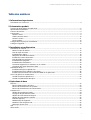 2
2
-
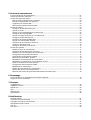 3
3
-
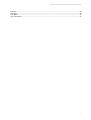 4
4
-
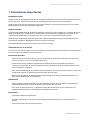 5
5
-
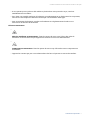 6
6
-
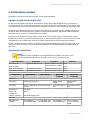 7
7
-
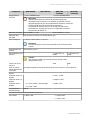 8
8
-
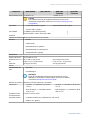 9
9
-
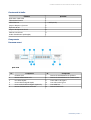 10
10
-
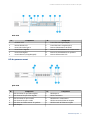 11
11
-
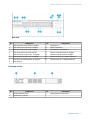 12
12
-
 13
13
-
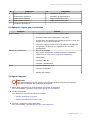 14
14
-
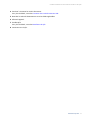 15
15
-
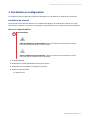 16
16
-
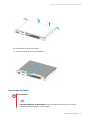 17
17
-
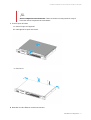 18
18
-
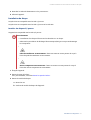 19
19
-
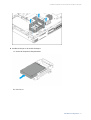 20
20
-
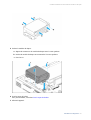 21
21
-
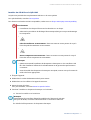 22
22
-
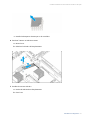 23
23
-
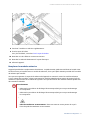 24
24
-
 25
25
-
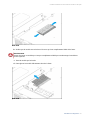 26
26
-
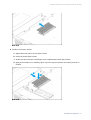 27
27
-
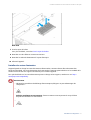 28
28
-
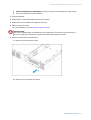 29
29
-
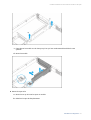 30
30
-
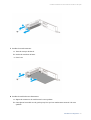 31
31
-
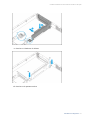 32
32
-
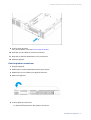 33
33
-
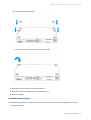 34
34
-
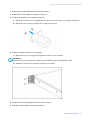 35
35
-
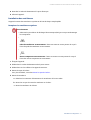 36
36
-
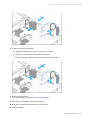 37
37
-
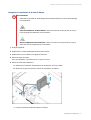 38
38
-
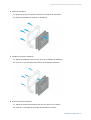 39
39
-
 40
40
-
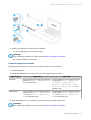 41
41
-
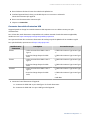 42
42
-
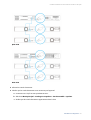 43
43
-
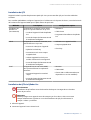 44
44
-
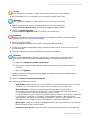 45
45
-
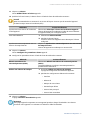 46
46
-
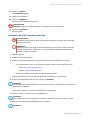 47
47
-
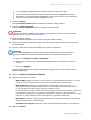 48
48
-
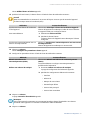 49
49
-
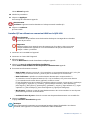 50
50
-
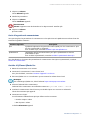 51
51
-
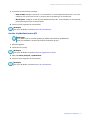 52
52
-
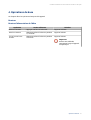 53
53
-
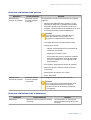 54
54
-
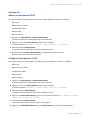 55
55
-
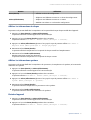 56
56
-
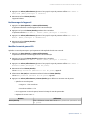 57
57
-
 58
58
-
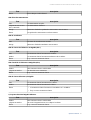 59
59
-
 60
60
-
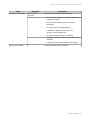 61
61
-
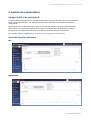 62
62
-
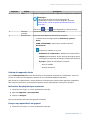 63
63
-
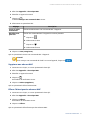 64
64
-
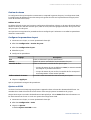 65
65
-
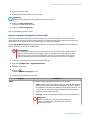 66
66
-
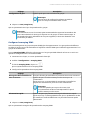 67
67
-
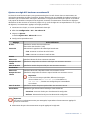 68
68
-
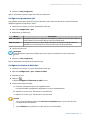 69
69
-
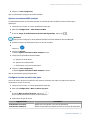 70
70
-
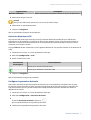 71
71
-
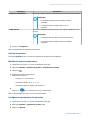 72
72
-
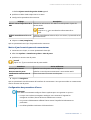 73
73
-
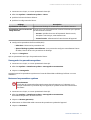 74
74
-
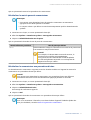 75
75
-
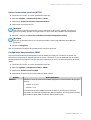 76
76
-
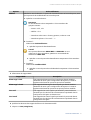 77
77
-
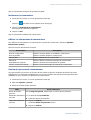 78
78
-
 79
79
-
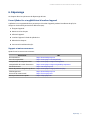 80
80
-
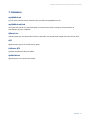 81
81
-
 82
82
-
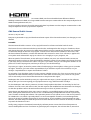 83
83
-
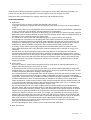 84
84
-
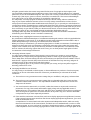 85
85
-
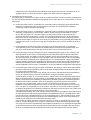 86
86
-
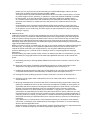 87
87
-
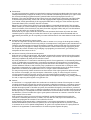 88
88
-
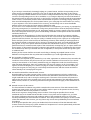 89
89
-
 90
90
-
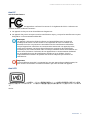 91
91
-
 92
92
QNAP QGD-1602 Mode d'emploi
- Taper
- Mode d'emploi
- Ce manuel convient également à
dans d''autres langues
- English: QNAP QGD-1602 User guide
Documents connexes
-
QNAP QGD-1602 Mode d'emploi
-
QNAP QSW-M2116P-2T2S Mode d'emploi
-
QNAP QSW-M3212R-8S4T Mode d'emploi
-
QNAP QSW-M7308R-4X Mode d'emploi
-
QNAP TVS-h674T Mode d'emploi
-
QNAP QMiroPlus-201W Guide d'installation
-
QNAP QMiroPlus-201W Guide d'installation
-
QNAP QSW-M7308R-4X Quick Installation Guide
-
QNAP TS-h1283XU-RP Mode d'emploi
-
QNAP QVP-63B Mode d'emploi
Autres documents
-
Philips HP8372/00 Manuel utilisateur
-
Philips HP8372/00 Le manuel du propriétaire
-
Philips HP8323/00 Manuel utilisateur
-
Philips HP8644/40 Manuel utilisateur
-
Philips HP8321/05 Manuel utilisateur
-
Philips HP8333/00 Manuel utilisateur
-
Philips HP8110/70 Manuel utilisateur
-
Philips BHD006/08 Manuel utilisateur